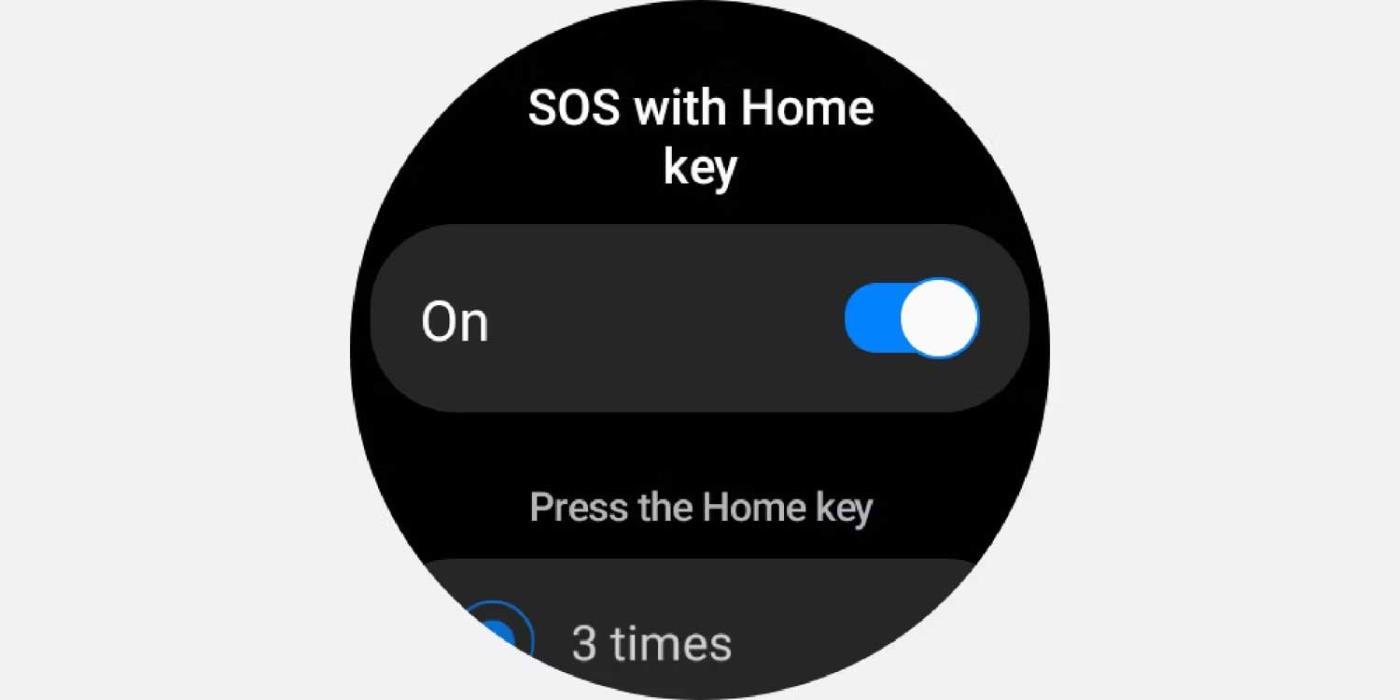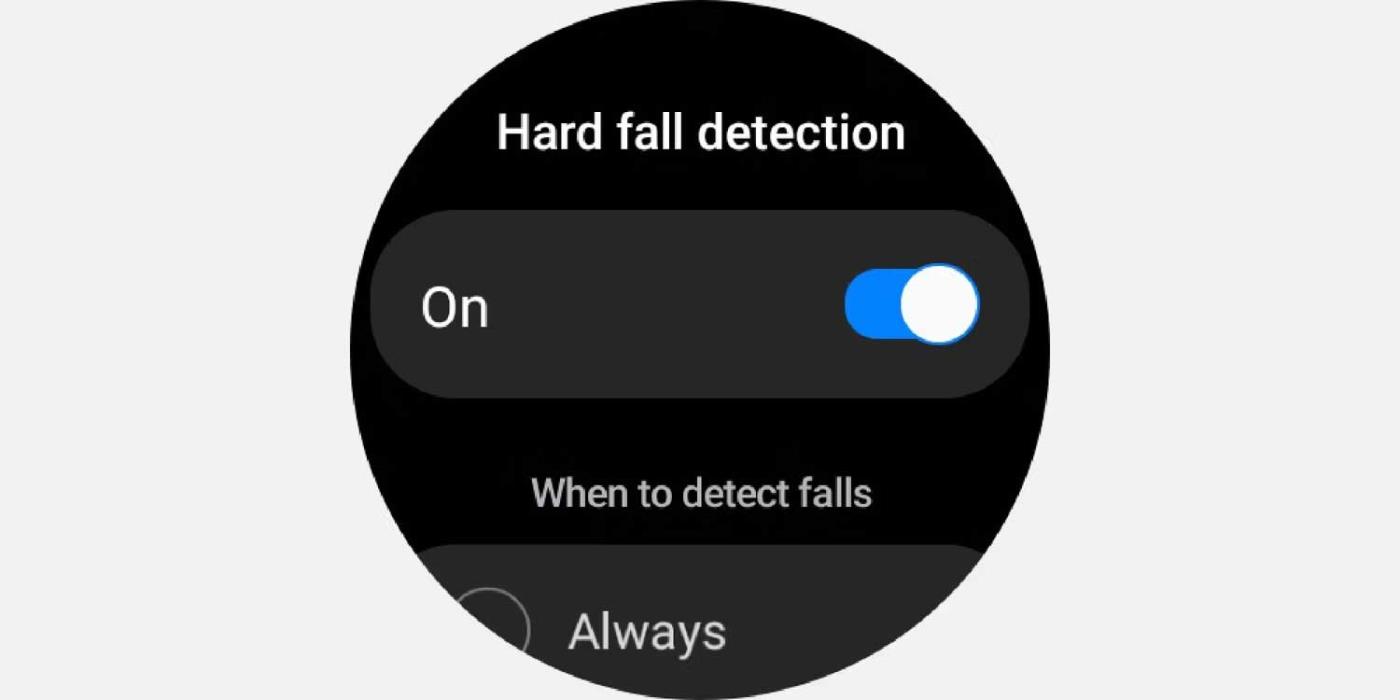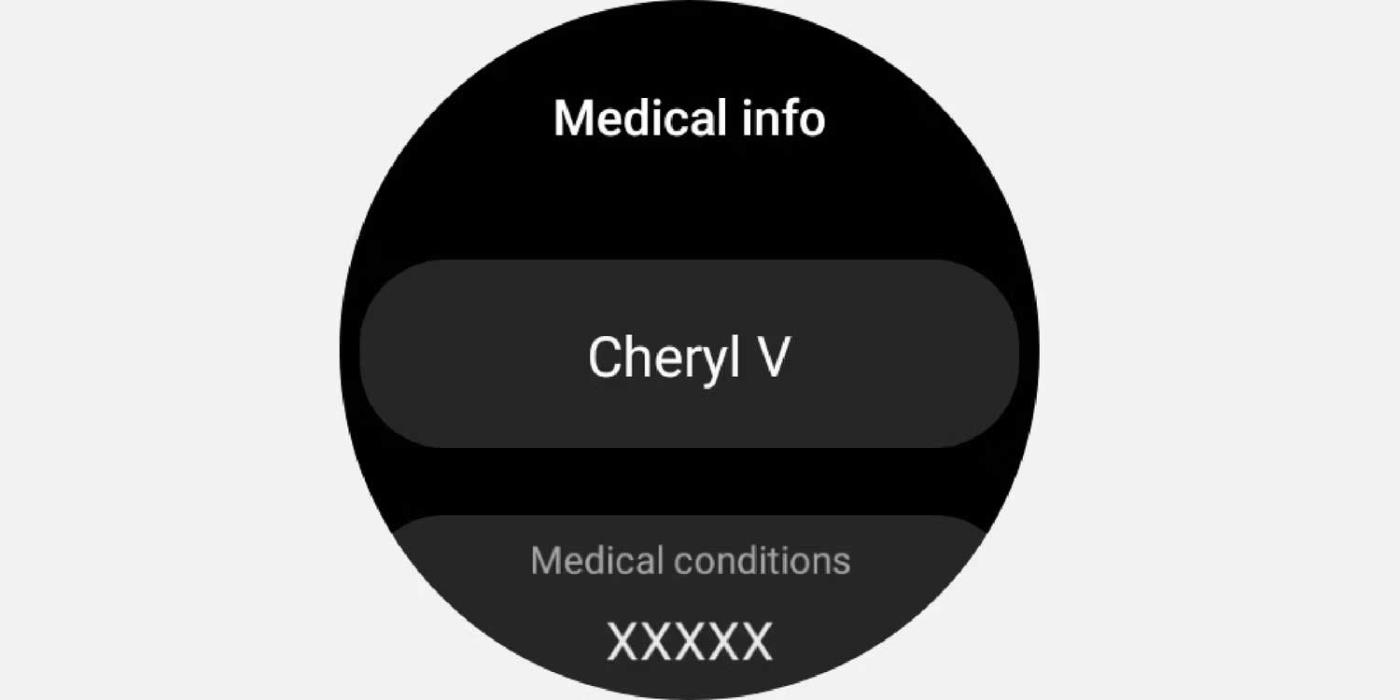Samsung Galaxy Watch и други умни часовници вече имат вградени животоспасяващи функции в случай на спешност. Ето как да използвате Emergency на Samsung Galaxy и други смарт часовници .

Smartwatch или смарт ръчен часовник е гъвкаво и лесно за използване устройство. Те съдържат много страхотни и полезни функции в живота. Ако сте ранени или не се чувствате в безопасност, аварийните настройки на вашето устройство могат да ви помогнат. Ето как да настроите функции за спешни случаи на вашия Samsung Galaxy Watch или друг смарт часовник.
За да започнете, изтеглете и инсталирайте приложението Galaxy Wearable или Wear OS на вашето устройство. Инструкциите в тази статия използват Samsung Galaxy Watch 4.
- Изтеглете Galaxy Wearable за Android | iOS (безплатно)
- Изтеглете Wear OS за Android | iOS (безплатно)
Как да използвате функциите за спешни случаи на Smartwatch
Със смарт часовник ще можете да активирате SOS сигнал, ако сте в сериозна ситуация. Въпреки това настройката за спешни случаи по подразбиране не е активирана на смарт часовниците и може да варира в различните устройства.
Настройте SOS сигнали с Home Key
SOS функцията на вашия смарт часовник ви позволява да изпращате спешни сигнали до приятели и членове на семейството. Ето как да го настроите:
На свързания телефон Samsung отворете приложението Galaxy Wearable.
- Отидете на Настройки на часовника > Безопасност и спешни случаи .
- Включете плъзгащия се бутон за SOS с начален бутон . Трябва да предоставите разрешения като местоположение и контакти. Докоснете Продължи .
- Докоснете Изпращане на съобщения до . Ще бъдете подканени да създадете спешен контакт или да изберете от списък с налични контакти. Можете да изберете до 4 контакта.
- Докоснете Направете SOS повикване до и докоснете спешен контакт, за да активирате SOS настройките.

След това трябва да активирате тази функция на вашия смарт часовник. За да направите това, следвайте инструкциите по-долу:
- На смарт часовник Samsung плъзнете надолу отгоре за достъп до панела за бързи настройки .
- Докоснете Настройки (икона на трион) > Безопасност и спешни случаи .
- След това докоснете SOS с клавиша Home и включете плъзгача. Изберете колко пъти трябва да натиснете бутона Home (горе), за да изключите SOS.
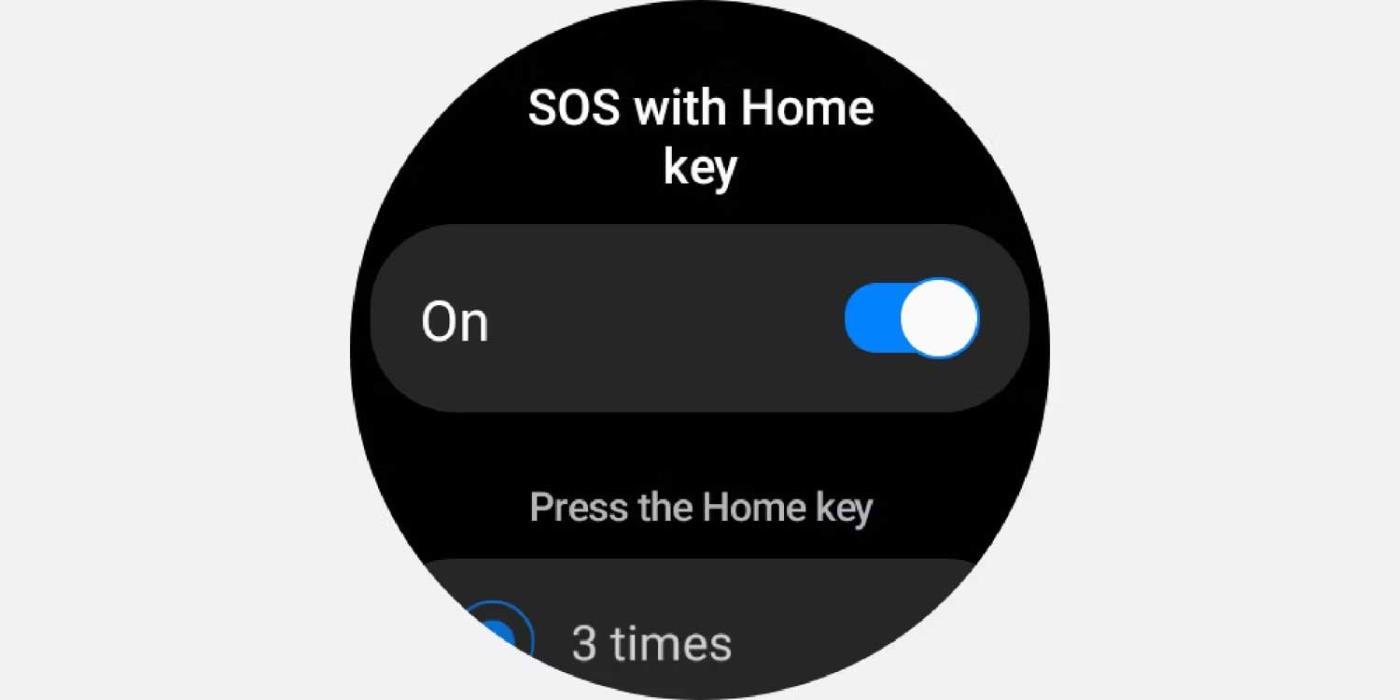
След като сте готови, сега трябва само да натиснете клавиша Home, за да изпратите SOS. По това време от лявата страна на циферблата ще се появи червена икона на камбанка. Ще чуете звуков сигнал по време на алармата и устройството ще се обади или ще изпрати SMS на номер за спешен контакт с данните за вашето местоположение.
За да работят всички горепосочени функции, трябва да сте наблизо и постоянно свързани с придружаващото приложение.
Откриване на падания и действия със силен удар
Смарт часовниците могат да открият, ако паднете при инцидент или участвате в екстремна спортна дейност. Ако това се случи, часовникът ще издаде предупреждение, звук и ще вибрира, за да можете да реагирате бързо.
Трябва да инсталирате най-новата версия на Wear OS на вашия смарт часовник. Ето как да го настроите:
- На телефона си отворете приложението Galaxy Wearable и отворете Настройки на часовника > Безопасност и спешни случаи .
- Докоснете Откриване на трудно падане и активирайте бутона на плъзгача. За да откривате по-често други силно въздействащи дейности, щракнете върху желаната опция от списъка - Винаги , По време на физическа активност или Само по време на тренировки .
- Трябва да добавите контакт за спешни случаи, ако все още нямате такъв.

За да завършите настройката на вашия смарт часовник, изпълнете следните стъпки:
- На свързания смарт часовник плъзнете надолу отгоре за достъп до панела за бързи настройки .
- Отидете в Настройки > Безопасност и спешни случаи.
- Включете плъзгача за разпознаване на трудно падане .
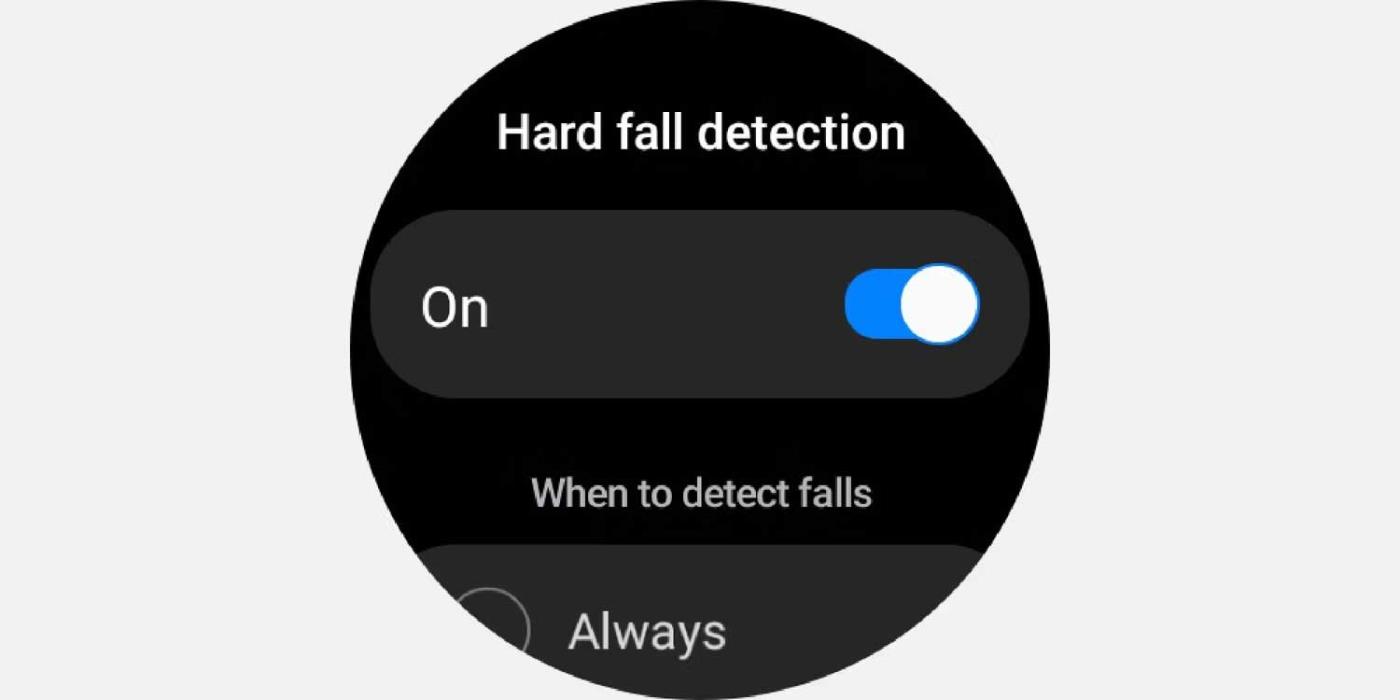
В случай, че часовникът засече болезнено падане, ще се появи предупреждение за една минута. Ако не отговори на известието, незабавно ще изпрати SOS до номера за спешен контакт в приложението Galaxy Wearable.
Настройте здравни досиета
Функцията за медицинска информация ви позволява да запазвате медицинска информация на часовника, включително история на активността, алергии, тип устройство и т.н. Това е безценен източник на информация, когато сте далеч и за съжаление се нараните или срещнете проблеми. Това ще ви помогне да получите подходяща медицинска помощ.
Първо, първо трябва да настроите своя профил чрез придружаващото приложение. Ето как става това:
- Отворете приложението Galaxy Wearable на телефона си, отидете на Настройки на часовника > Безопасност и спешни случаи > Медицинска информация .
- Въведете подробности като здравословно състояние, кръвна група и др.
- Докоснете Запазване , за да създадете профил.

За достъп до здравна информация на часовника:
- Плъзнете надолу, за да отворите панела за бързи настройки .
- Натиснете за известно време иконата за захранване .
- Докоснете Спешно повикване . Изберете иконата на профила вдясно.

3. Докоснете Медицинска информация, за да видите подробности.
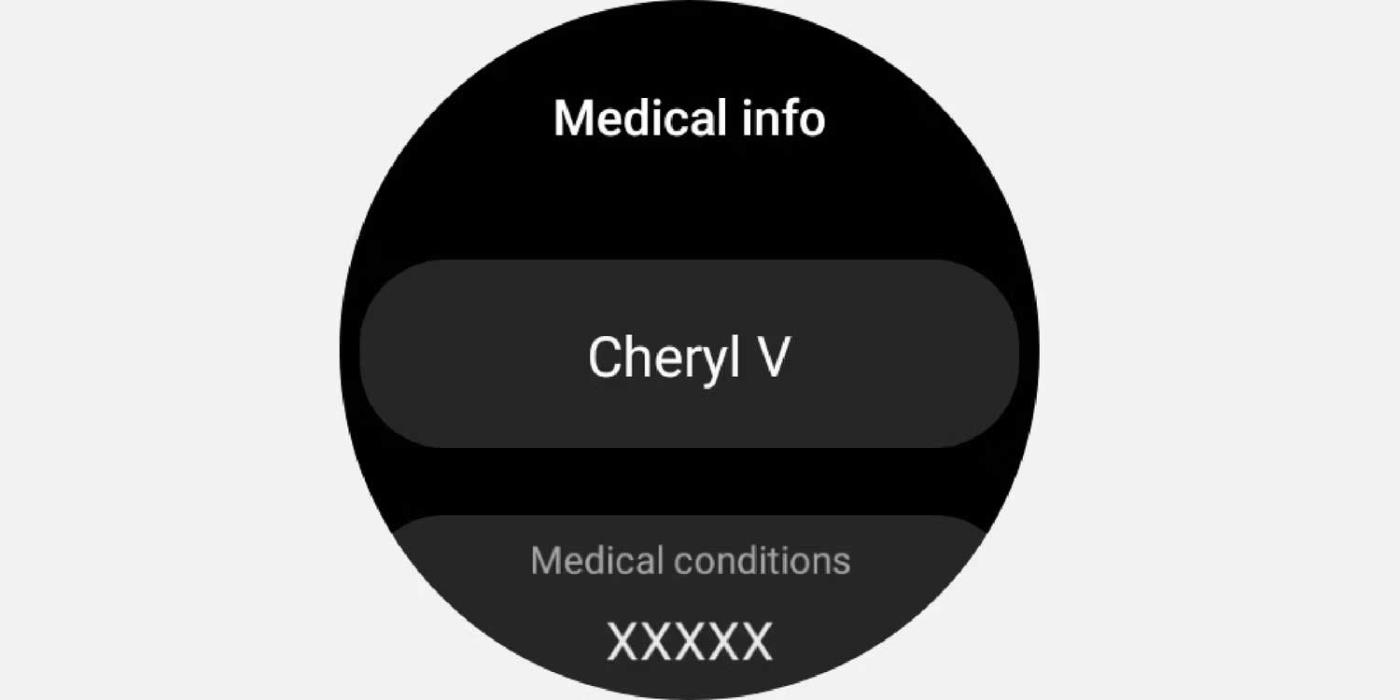
Получавайте сигнали за нисък/висок пулс
- На смарт часовника отворете приложението Samsung Health . Превъртете надолу до Сърдечен ритъм > Настройки .
- Изберете Измерване непрекъснато .
- Превъртете надолу до раздела за предупреждение за сърдечен ритъм. Задайте високи и ниски граници на пулса. Включете плъзгачите за висок HR и нисък HR .
По-горе са начините за използване на функцията за спешни случаи на смарт часовници . Надяваме се, че статията е полезна за вас.